Как узнать, когда была создана учетная запись Instagram
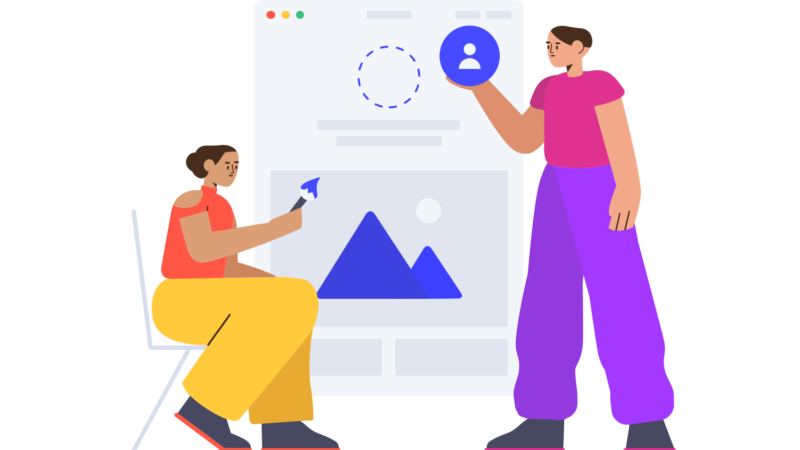
Хотите знать, когда создается учетная запись Instagram?
Может быть, вы посещаете профиль знаменитости в Instagram и хотите узнать когда они присоединились к Instagram.
Или, может быть, вы хотите узнать точную дату, когда вы присоединились к Instagram.
В любом случае, есть решения который вы можете использовать, чтобы узнать, когда была создана учетная запись Instagram.
Эта статья представляет собой пошаговое руководство о том, как узнать, когда кто-то создал свою учетную запись в Instagram, а также когда вы создали свою.
Как узнать, когда была создана учетная запись Instagram
Чтобы узнать, когда была создана учетная запись Instagram, вы можете использовать Функция «Об этой учетной записи» в Инстаграм.
С помощью этой функции вы можете увидеть когда кто-то присоединился к Instagramих страна, прежние имена пользователей, учетные записи с общими подписчиками и активная реклама.
Используйте функцию «Об этой учетной записи», чтобы узнать, когда была создана учетная запись Instagram.
Эта функция важна, так как вы можете определить, выдает ли учетная запись кого-то другого.
«Дата присоединения» — это функция, на которую вам стоит обратить внимание, поскольку она сообщает вам, когда была создана учетная запись Instagram.
Другие функции можно использовать, чтобы определить, является ли человек подлинным или поддельным аккаунтом.
Обратите внимание, что функция недоступно на рабочем столе версия Instagram, поэтому вам придется использовать приложение Instagram, если вы хотите получить к нему доступ.
Ниже приведено пошаговое руководство о том, как узнать, когда была создана учетная запись Instagram.
1. Посетите профиль пользователя
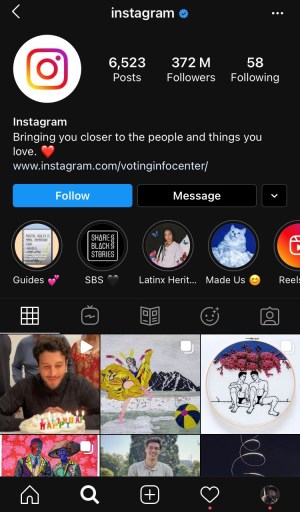
Функция «Об этой учетной записи» находится в чьем-либо профиле.
Чтобы увидеть, когда была создана учетная запись Instagram, вы должны сначала посетить профиль пользователя.
Сначала откройте приложение Instagram (для этого вы не можете использовать Instagram на рабочем столе).
Не используйте Instagram на рабочем столе, так как вы не сможете увидеть функцию «Об этой учетной записи».
Эта функция доступна только в приложении Instagram для пользователей iOS и Android.
После того, как вы открыли приложение Instagram, найдите пользователя и посетите их профиль.
2. Нажмите на значок с тремя точками.
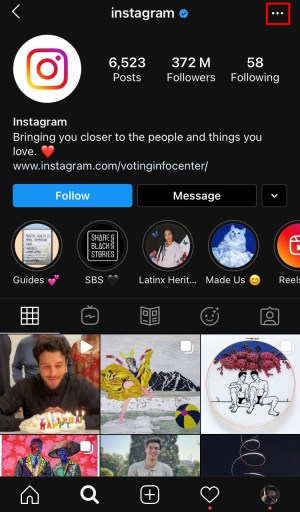
Далее нажмите на иконка с тремя точками в правом верхнем углу профиля человека.
В меню много опций — «Ограничить», «Заблокировать», «Пожаловаться», «Об этой учетной записи» и т. д.
Опция, которую вы захотите использовать, — это опция «Об этой учетной записи».
Как только вы коснетесь значка с тремя точками, откроется меню с несколькими вариантами.
первые четыре варианта являются «Ограничить», «Заблокировать», «Сообщить» и «Об этой учетной записи».
Ограничить позволяет скрыть чьи-либо комментарии к вашим сообщениям от других.
Когда вы блокируете кого-то, он больше не может найти вас в Instagram.
Пожаловаться на кого-то позволяет вам сообщить о пользователе в Instagram, и вы будете использовать это только если человек нарушил одно или несколько правил Instagram.
Наконец, «Об этой учетной записи» отображает информацию об учетной записи в Instagram.
В этом руководстве вы будете использовать Опция «Об этой учетной записи».
3. Выберите «Об этой учетной записи».
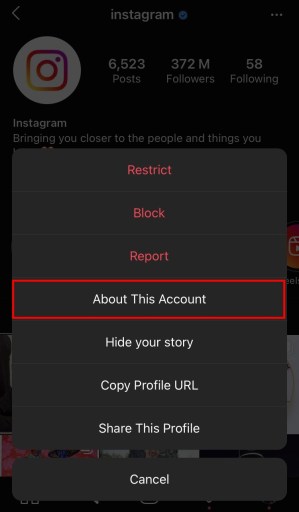
Выберите в меню пункт «Об этой учетной записи».
«Об этой учетной записи» 4-й вариант в списке.
После того, как вы выбрали опцию «Об этой учетной записи», вы можете увидеть, когда учетная запись была создана, в разделе «Дата присоединения».
После того, как вы выбрали его, вы сможете просмотреть информацию об учетной записи.
Есть много информации вы можете просмотреть учетную запись — дату присоединения учетной записи к Instagram, страну, прежние имена пользователей, учетные записи с общими подписчиками и активную рекламу.
Информация, которую вы хотите просмотреть, «Дата присоединения».
Справа от заголовка «Дата регистрации» вы сможете узнать точную дату создания учетной записи в Instagram.
Однако функция «Об этой учетной записи» могут быть недоступны для всех пользователей.
Обратите внимание, что не у всех есть функция «Об этой учетной записи» в их профиле.
Эта функция обычно доступна для старых/подтвержденных учетных записей или учетных записей, на которые вы не подписаны.
Это означает, что вы не сможете увидеть функцию на некоторых профилях.
Если в профиле нет функции «Об учетной записи», вам нужно использовать другой способ узнать, когда была создана их учетная запись.
Ваш лучший выбор – просмотреть их самый старый пост и проверьте дату публикации.
По их самой старой публикации вы можете примерно определить, когда была создана их учетная запись в Instagram.
Тем не менее, человек мог удалить или заархивировать некоторые из своих старых сообщений.
Так что единственный способ точно узнать, когда они присоединились к Instagram (без функции «Об этой учетной записи» это спросить их.
Как узнать, когда вы присоединились к Instagram
Чтобы увидеть, когда вы присоединились к Instagram, вам необходимо получить доступ к своим данным в настройках.
Перейдите в свой профиль> нажмите на меню> настройки> безопасность> данные доступа> данные для входа.
Как узнать, когда вы присоединились к Instagram отличается чем узнать, когда кто-то присоединился к Instagram.
Если вы хотите узнать, когда кто-то создал свою учетную запись в Instagram, все, что вам нужно сделать, это зайти в его профиль, нажать на значок с тремя точками и выбрать «Об этой учетной записи».
С другой сторонывам нужно пройти больше шагов, чтобы увидеть, когда вы присоединились к Instagram.
Если вы забыли, когда вы присоединились к Instagram, вы можете узнать, когда вы создали свою учетную запись, когда вы получаете доступ к своим данным в настройках.
Вот пошаговое руководство о том, как вы можете это сделать в приложении Инстаграм.
1. Зайдите в свой профиль
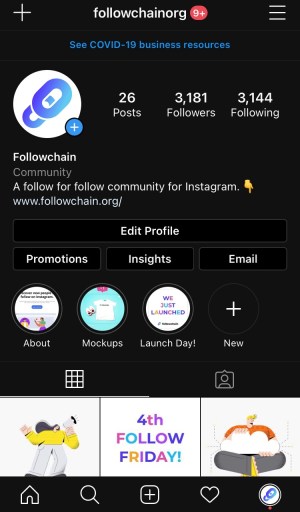
Вы можете увидеть, когда вы присоединились к Instagram из приложения Instagram и с рабочего стола.
Но для этого примера мы будем использовать приложение инстаграм для просмотра ваших данных.
Вы можете использовать как приложение Instagram, так и Instagram.com с рабочего стола, чтобы просмотреть свои данные (когда вы присоединились к Instagram).
В этом примере мы будем использовать приложение Instagram для просмотра ваших данных.
Во-первых, откройте приложение Instagram.
Затем, зайди в свой профиль (нажав крайний правый значок на нижней панели навигации).
2. Нажмите на меню
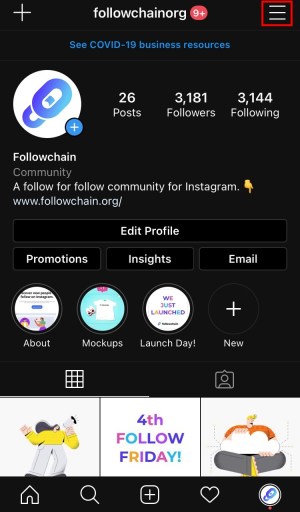
Как только вы окажетесь в своем профиле, нажмите на меню в правом верхнем углу экрана.
Затем откроется навигационный ящик.
Вы можете выбрать один из нескольких вариантов: «Настройки», «Архив», «Статистика» и т. д.
Параметр настроек Здесь вы можете изменить настройки своей учетной записи (например, переключить свою учетную запись Instagram на бизнес).
Когда вы посещаете раздел «Архив», вы можете просматривать свои заархивированные сообщения и старые истории.
Instagram Insights используется для анализа вашей учетной записи, такой как пол, возраст и местоположение ваших подписчиков.
Вариант, который вам понадобится перейти к настройкам.
3. Перейдите в настройки
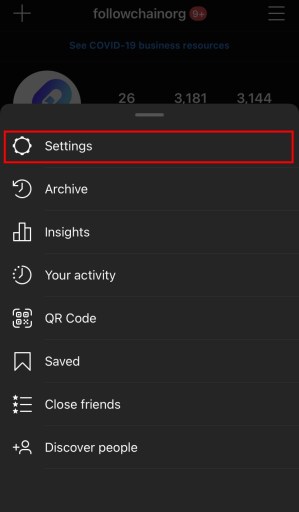
Затем нажмите «Настройки», чтобы перейти к настройкам вашей учетной записи.
На странице настроек вы можете изменить различные параметры своей учетной записи.
В этом случае мы будем использовать его для найти и получить доступ к вашим данным (дата, когда вы присоединились к Instagram).
Вы захотите получить доступ к функции безопасности в настройках своей учетной записи.
4. Нажмите «Безопасность».
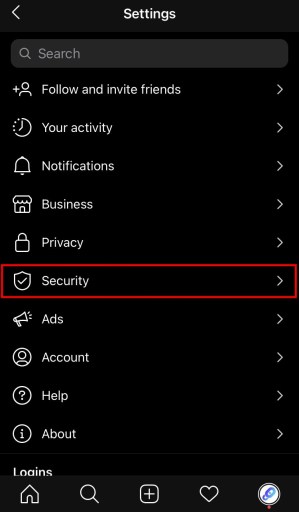
Когда вы окажетесь на странице настроек, нажмите «Безопасность».
На странице безопасности вы увидите пара заголовков— «Безопасность входа» и «Данные и история».
В разделе «Данные и история» вы можете выбрать один из четырех вариантов: «Доступ к данным», «Загрузить данные», «Приложения и веб-сайты» и «Очистить историю поиска».
Во-первых, «Доступ к данным» предназначен для доступа к вашим информация об учетной записи.
Во-вторых, «Загрузить данные» позволяет получить копию ваших данных в Instagram (о чем мы поговорим позже).
Параметр «Приложения и веб-сайты» показывает список веб-сайтов, к которым вы подключены.
Наконец, «Очистить историю поиска» удаляет все, что вы искали в строке поиска в разделе «Недавние».
Это вариант, к которому вам нужно перейти, это «Доступ к данным».
5. Выберите «Доступ к данным» и введите свои данные для входа.
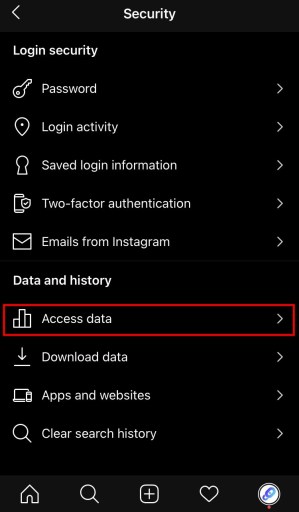
Выберите «Доступ к данным». который находится непосредственно под заголовком «Данные и история».
После того, как вы выбрали «Данные и история», в приложении откроется браузер.
Браузер, который будет открыт, — это экран входа в Instagram.
Оттуда вы захотите введите данные для входа в Instagram и войдите в систему.
Доступ к вашим данным возможен только через Instagram.com, а не через приложение Instagram.
Следовательно, Instagram.com открывается как браузер в приложении, если вы хотите доступ к вашим данным.
6. Посмотрите, когда вы присоединились к Instagram
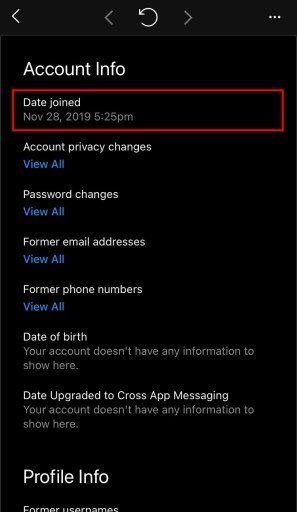
После того, как вы ввели свои данные для входа, вы можете увидеть информацию своей учетной записи.
После того, как вы ввели свои данные для входа, вы можете увидеть, когда вы присоединились к Instagram, в разделе «Дата присоединения».
Информация, которая имеет отношение к вам, является Раздел «Дата вступления».
Дату вашего присоединения к Instagram можно увидеть в разделе «Дата присоединения» (именно для этого вы и пришли).
Пока вы находитесь на странице безопасности, вы также можете выбрать для загрузки копия ваших данных.
Когда вы запрашиваете загрузку данных, вам по электронной почте будет отправлена ссылка на файл, содержащий информацию о вашей учетной записи.
Обычно это занимает до 48 часов для Instagram для сопоставления и отправки данных, поскольку они могут работать только с одним запросом за раз.
Как узнать, настоящий ли аккаунт в Instagram?
Поддельная учетная запись Instagram обычно не имеет изображения профиля, случайного имени пользователя, постов и нулевой вовлеченности.
С другой стороны, если учетная запись Instagram настоящая, у нее будет изображение профиля, обычное имя пользователя, несколько сообщений и приличный уровень вовлеченности.
Вот четыре пути чтобы узнать, настоящая ли учетная запись Instagram:
| Реальный аккаунт в инстаграме | Поддельный аккаунт в инстаграме |
| Фотография себя в профиле | Нет изображения профиля |
| Понятное имя пользователя | Случайное имя пользователя (например, сочетание букв и цифр) |
| Некоторые сообщения | Почти нет постов |
| Достойный уровень вовлеченности | Нулевое участие |
Можете ли вы сказать, когда кто-то входит в ваш Instagram?
Да, вы можете сказать, когда кто-то входит в ваш Instagram.
Instagram отправит вам электронное письмо, когда вы войдете в свою учетную запись с устройства. которые вы обычно не используете.
Кроме того, вы можете проверить свою активность при входе в систему через настройки в приложении Instagram.
Заключение
Если вы давно пользуетесь Instagram, возможно, вы забыли, когда создавали свою учетную запись.
К счастью, вы можете просмотрите свои данные чтобы узнать точную дату создания вашей учетной записи в самом приложении Instagram.
Также важно знать, когда кто-то создал свою учетную запись в Instagram.
Вы можете использовать дата создания сделать вывод, является ли учетная запись законной.
Это поможет вам предотвратить мошенников или хакеров в Instagram.
Дальнейшее чтение
3 способа выйти из Instagram на всех устройствах
Как остановить хакера в Instagram: подробное руководство
Как исправить «Вы достигли предела количества предприятий, которые вы можете создать в настоящее время»

